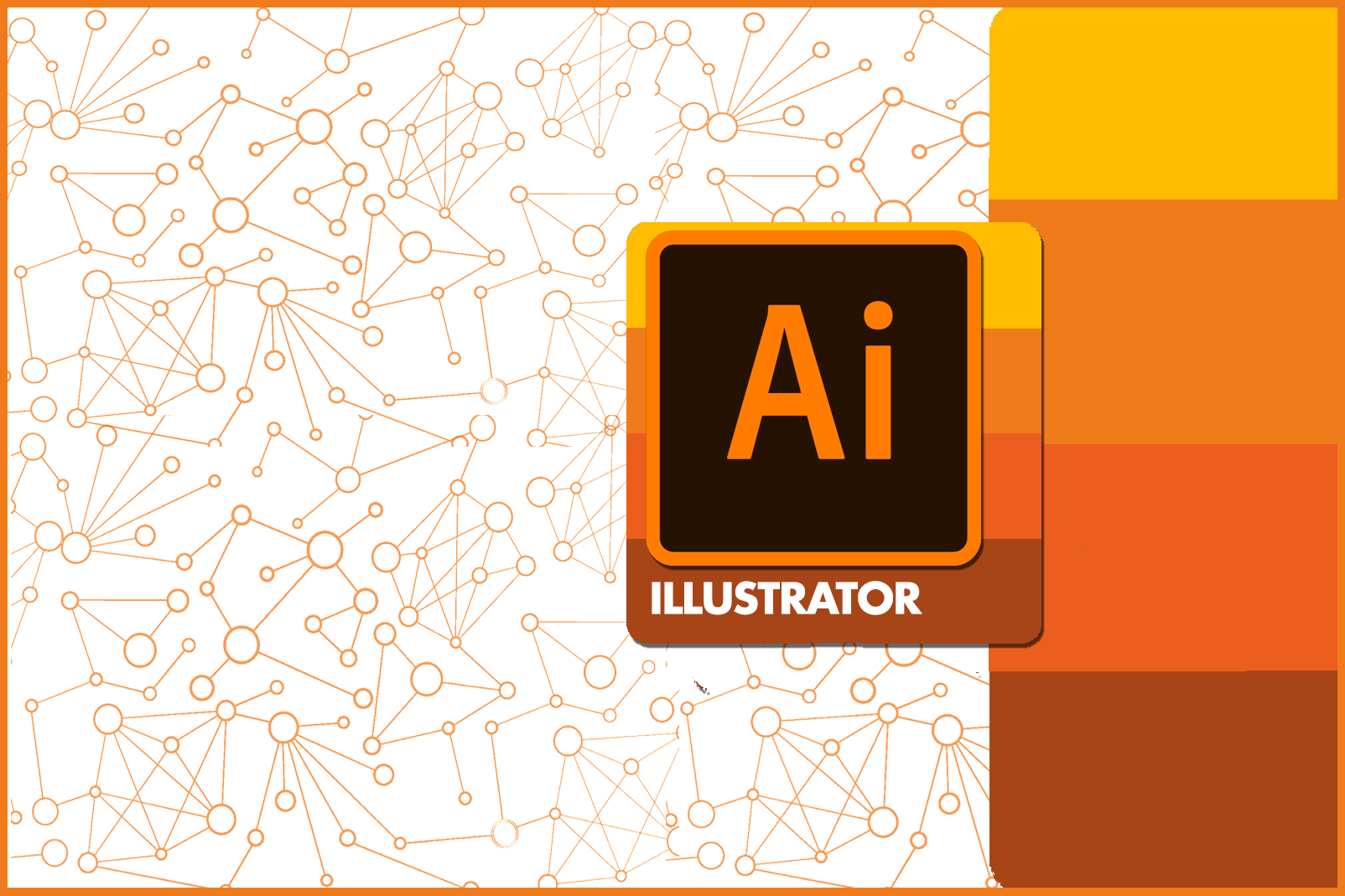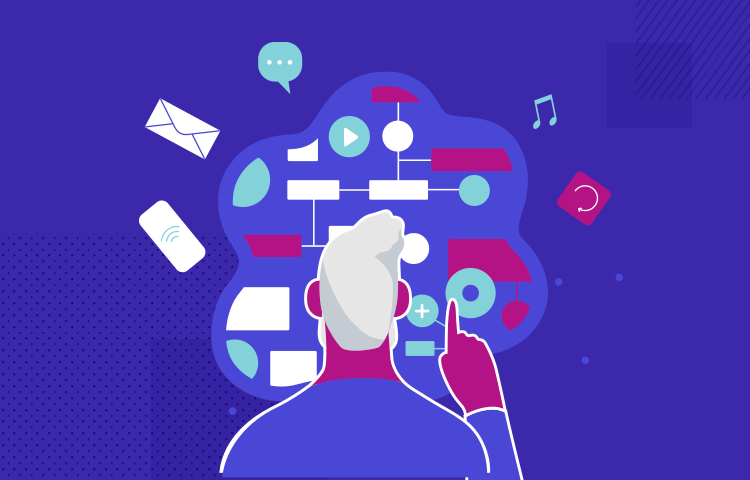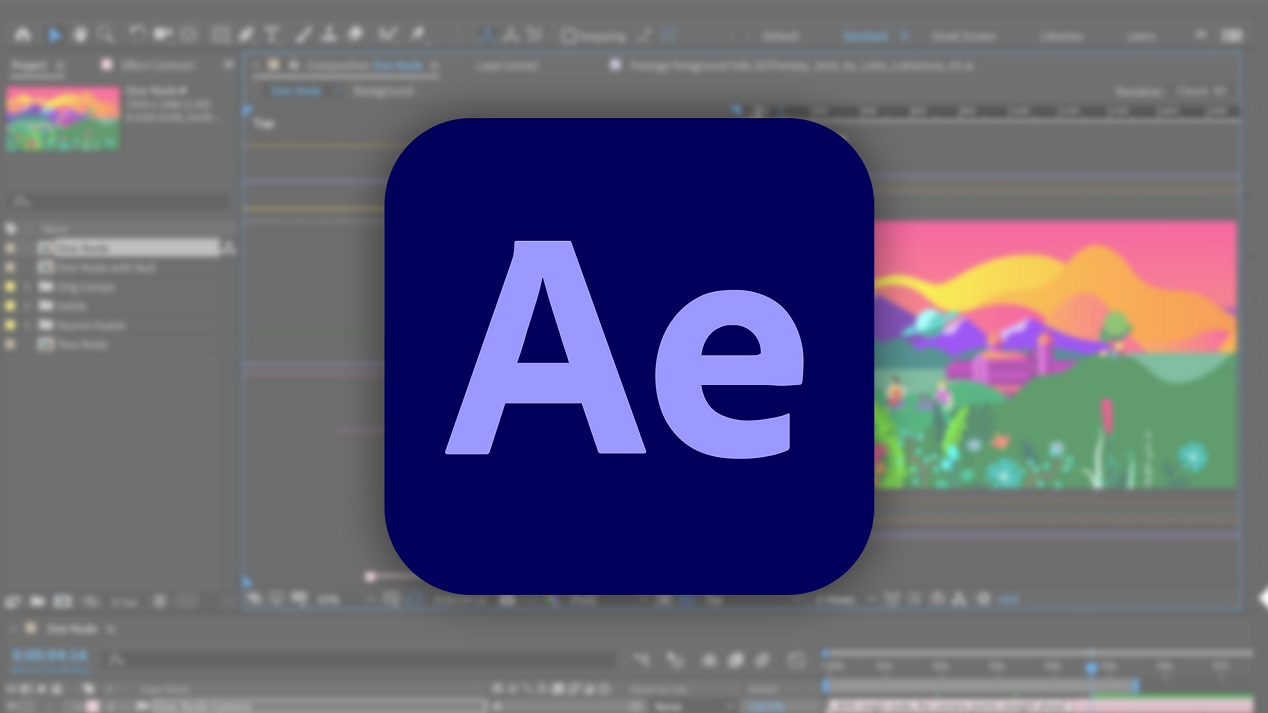ایلوستریتور، یکی از نرمافزارهای شرکت ادوبی است که برای طراحی بنر، کارت ویزیت، لوگو و … مورد استفاده قرار میگیرد. اگر به دنبال آموزش ایلوستریتور ۲۰۲۱ و نکات جالب این نرمافزار هستید، با کارو اسکول در این قسمت همراه باشید.
آموزش ایلوستریتور ۲۰۲۱
در این قسمت از آموزش ایلوستریتور ۲۰۲۰، به بررسی ۶ نکته جالب و کاربردی در مورد این برنامه میپردازیم.
۱. میانبرهای کاربردی این برنامه را یاد بگیرید
در این قسمت از آموزش ایلوستریتور ۲۰۲۱، به بررسی میانبرهای کاربردی این برنامه میپردازیم.

استفاده از میانبرهای کاربردی این برنامه میتواند مدت زمان کار کردن شما با ایلوستریتور را کاهش داده و کار کردن با آن را به یک تجربهی لذتبخش تبدیل کند. با یاد گرفتن این میانبرها میتوانید از قابلیتهای پنهان این برنامه استفاده کنید. پیشنهاد می شود دوره آموزش ایلوستریتور کارواسکول را دنبال کنید.
در قسمت بعدی تعدادی از این میانبرها آورده شده است:
| میانبر | ویندوز | مک |
| برگشت به عقب | Ctrl + Z | Command + Z |
| انجام مجدد یک فرمان | Shift + Ctrl + Z | Shift + Command + Z |
| کات | Ctrl + X | Command + X |
| کپی | Ctrl + C | Command + C |
| پیست | Ctrl + V | Command + V |
| پیست در جلو | Ctrl + F | Command + F |
| پیست در پشت | Ctrl + B | Command + B |
| پیست به صورت in place | Shift + Ctrl + B | Shift + Command + B |
| پیست در همهی آرت بردها | Alt + Shift + Ctrl + B | Option + Shift + Command + B |
| چک کردن املا | Ctrl + I | Command + I |
| باز کردن دیالوگ باکس Color Settings | Shift + Ctrl + K | Shift + Command + K |
| باز کردن دیالوگ باکس میانبرهای کیبورد | Alt + Shift + Ctrl + K | Option + Shift + Command + K |
| باز کردن دیابوگ باکس Preferences | Ctrl + K | Command + K |
۲. از ابزار Bezier استفاده کنید
در این بخش از آموزش ایلوستریتور ۲۰۲۰، به بررسی کاربرد ابزار Bezier میپردازیم.
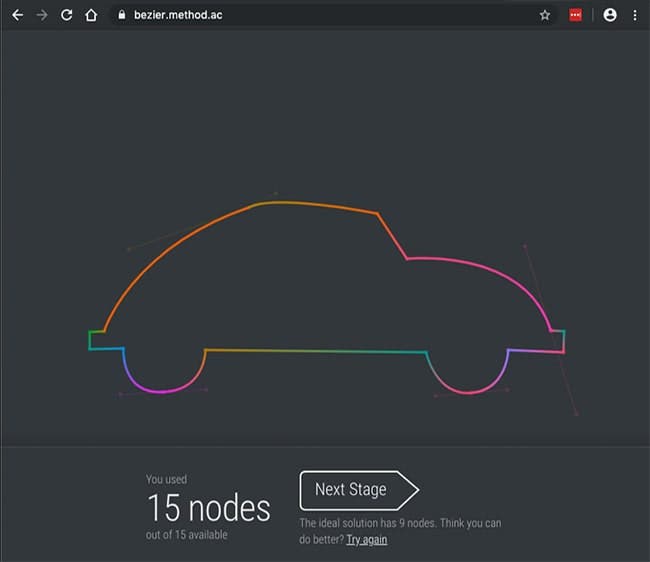
یکی از پرکاربردترین ابزارهای موجود در زمان طراحی با ایلوستریتور، Bezier است. این ابزار شبیه مداد است و برای رسم شکلها و خطوط و ساخت پایههای طراحی مورد استفاده قرار میگیرد. Bezier که به آن Pen هم گفته میشود؛ در بیشتر موارد برای طراحان تازهکار دردسرساز است. اما با گذشت زمان و تمرین مداوم میتوانید به راحتی روی آن تسلط پیدا کنید.
۳. محیط کار ایده آل خود را بسازید
یکی از مهمترین نکاتی که باید در آموزش ایلوستریتور ۲۰۲۱ رعایت کنید، ساخت یک محیط کار خاص و ایدهآل است.
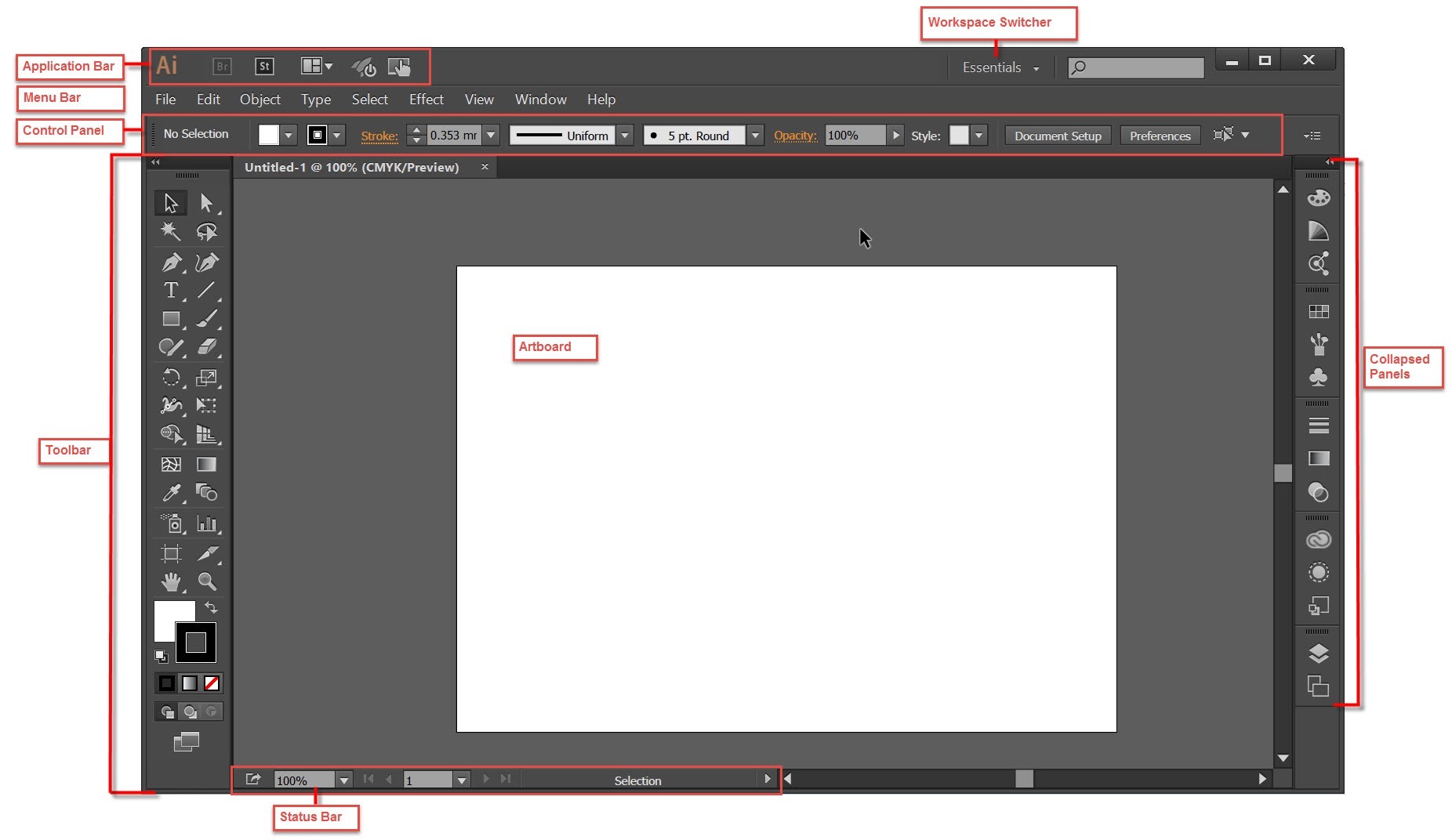
ساختن محیط کار اختصاصی به شما کمک میکند تا پروژههای خود را با سرعت بیشتری پیش ببرید؛ به علاوه کار کردن شما با این نرمافزار را هم به یک تجربهی خاص و فوقالعاده تبدیل میکند. پس قبل از شروع پروژه کمی وقت بگذارید و محیط کار اختصاصی خود را بسازید.
در منو آبشاری Window میتوانید تعدادی از پریستهای آماده این برنامه را امتحان کنید. احتمال پیدا کردن محیط کار ایدهآل شما در ایلوستریتور بسیار زیاد است؛ اما اگر پیدا نکردید نگران نشوید و با تغییر دادن موقعیت پنلهای مختلف این برنامه، محیط کار اختصاصی خود را بسازید. پیشنهاد می شود مقاله دیگر ما درباره آموزش ایلوستریتور 2019 را بخوانید.
۴. از وب سایت ادوبی به عنوان یکی از منابع خود استفاده کنید
وب سایت ادوبی یکی از بهترین منابعی است که در حین آموزش ایلوستریتور ۲۰۲۰، میتوانید از آن کمک بگیرید.
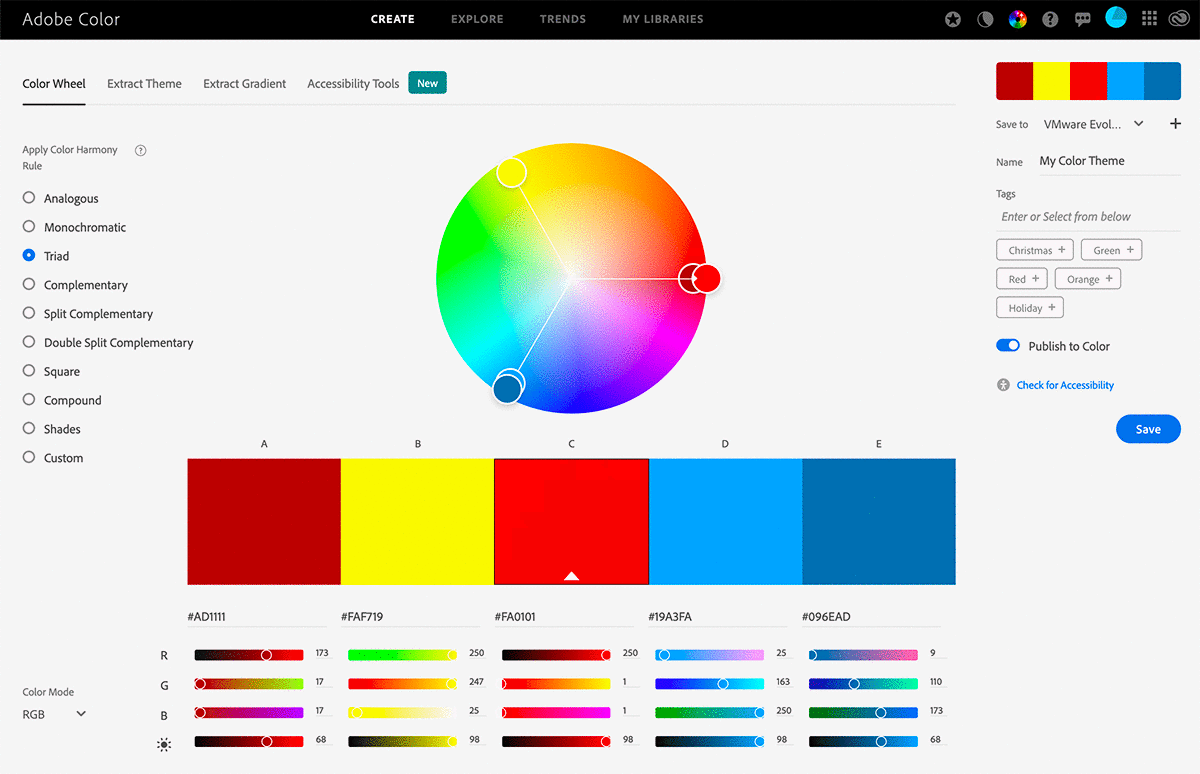
اگر چه دیگر ادوبی مثل گذشته کتابهای آموزشی چاپ نمیکند، اما منابع آموزشی زیادی در اینترنت دارد. در سایت این شرکت آموزشهای گام به گام، راهنمایی برای برطرف کردن مشکلات برنامهها، انجمنها و کتابهای راهنمای مختلفی در مورد نرمافزار ایلوستریتور وجود دارد.
یکی دیگر از ابزارهای کاربردی این شرکت، Adobe Color نام دارد که به شما کمک میکند براساس هارمونی رنگها، پالتهای مورد علاقه خود را بسازید.
نکته: در Adobe CC 2017 و نسخههای بالاتر، امکان دسترسی به Adobe Color Guide از طریق منو آبشاری Window وجود دارد. با استفاده از این پنل به یک دایرهی رنگی مشابه دسترسی پیدا میکنید که امکان ساخت پالتهای دلخواه و جستجوی پالتهای ساخته شده توسط سایر کاربران را در اختیار شما قرار میدهد. پیشنهاد می شود مقاله دیگر ما درباره ایجاد سایه در ایلوستریتور را بخوانید.
۵. از پروژه ی خود به صورت هوشمندانه خروجی بگیرید
در این قسمت از آموزش ایلوستریتور ۲۰۲۱، به بررسی انواع فایلهای خروجی این برنامه میپردازیم.
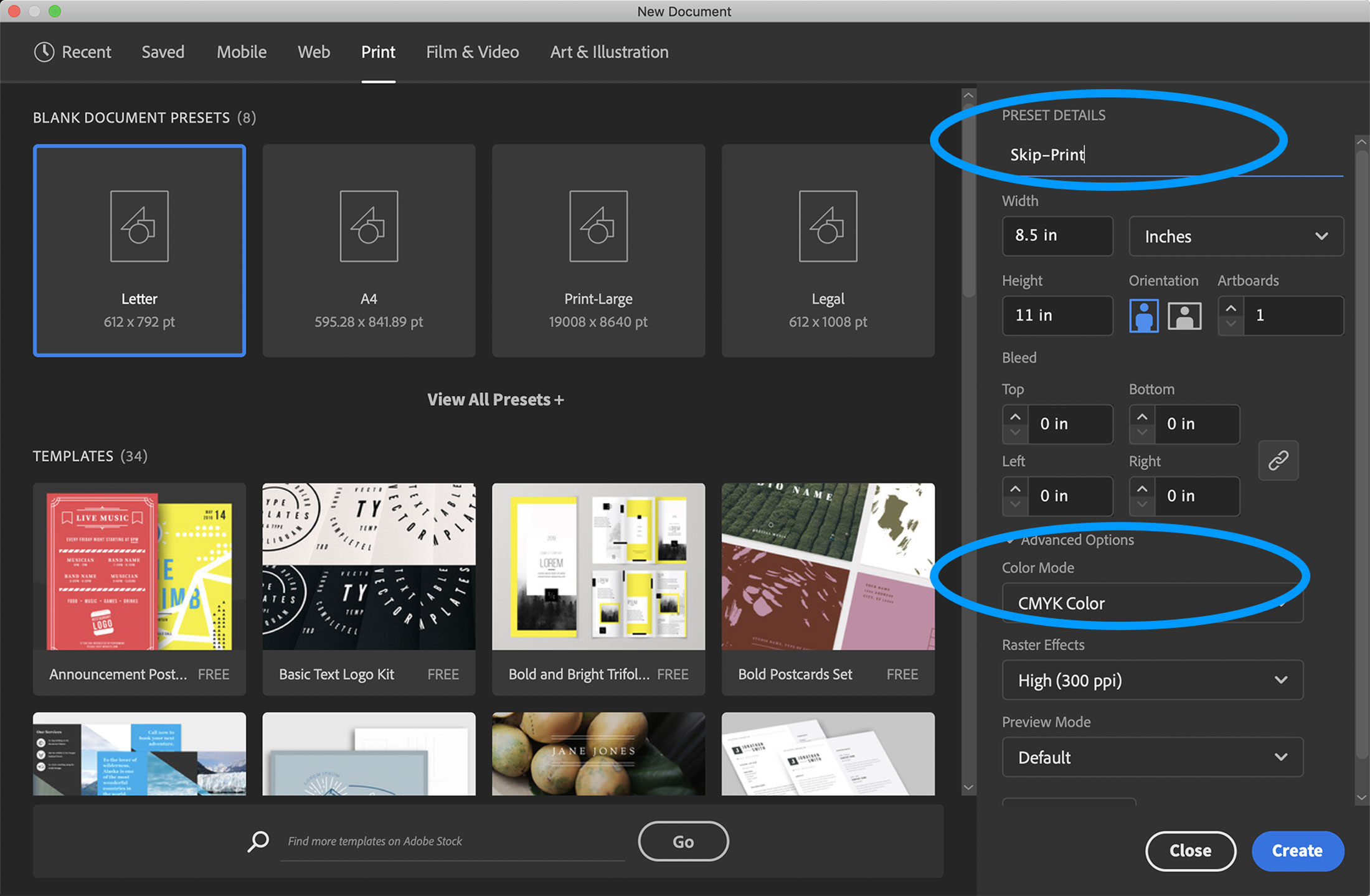
بعد از اتمام پروژهی خود در ایلوستریتور، میتوانید از آن به فرمت jpg. خروجی بگیرید. اما راههای بهتری هم برای این کار وجود دارد تا کیفیت پروژهی شما حفظ شود. یکی از بهترین گزینههای پیش روی شما Export for Web است. با استفاده از این گزینه میتوانید به راحتی ابعاد تصویر نهایی خود را ویرایش کرده و پس زمینه را شفاف کنید.
اگر به یک فایل کاملاً شارپ و واضح نیاز دارید، از فرمت png. استفاده کنید (امکان خروجی گرفتن به صورت gif. و jpg. هم وجود دارد). اگر میخواهید فایل شما کیفیت وکتوری خود را حفظ کند، از آن به فرمت PDF. خروجی بگیرید. پیشنهاد میشود مقاله دیگر ما درباره تنظیمات خط در ایلوستریتور را بخوانید.
۶. طراحی خود را تراز کنید
در این بخش از آموزش ایلوستریتور ۲۰۲۰، به بررسی اهمیت تراز کردن طراحی میپردازیم.
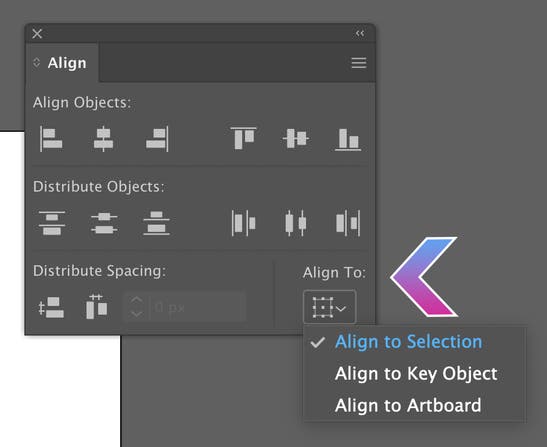
ابزار Align موجود در ایلوستریتور، گزینههای مختلفی را برای تراز کردن بخشهای متفاوت طراحی در اختیار شما قرار میدهد. قبل از پرداختن به گزینههای مختلف این ابزار، به بررسی آیکون موجود در سمت راست نوار ابزار یعنی Align To میپردازیم. این قسمت، بر روی نحوهی دریافت دستورات توسط سایر بخشها اثر میگذارد. شما میتوانید براساس نیاز خود، هرکدام از گزینههای موجود را انتخاب کنید.
- Align to Artboard: با استفاده از این گزینه میتوانید قسمتها و بخشهای مختلف طراحی خود را براساس ارتباط با آرت برد تراز کنید.
- Align to Selection: با استفاده از این گزینه میتوانید شکلهای انتخاب شده را براساس باکس اطراف آنها تراز کنید.
- Align to Key Object: با استفاده از این گزینه میتوانید شکلهای انتخاب شده را براساس موقعیت یکی از اشکال انتخاب شده تراز کنید.
اصلیترین گزینههای موجود در پنل Align شامل Horizontal Center Align و Vertical Center Align است. با انتخاب این دو گزینه، اشیا و شکلهای موجود در مرکز صفحه قرار میگیرند:
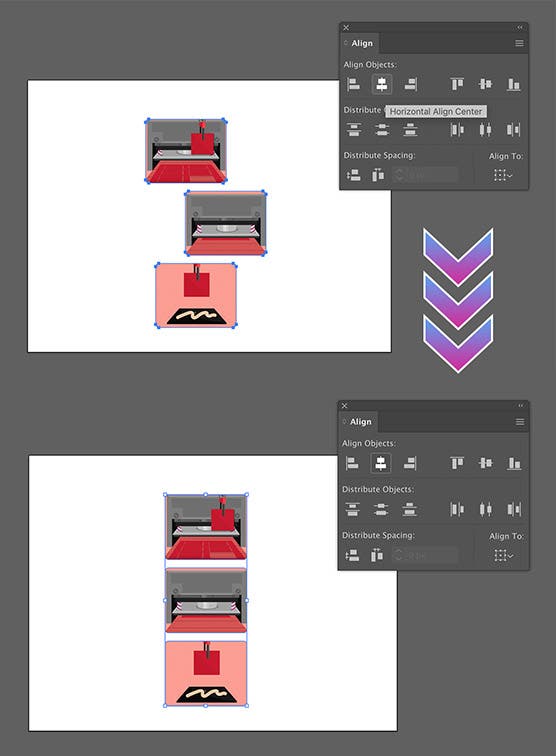
تراز عمودی
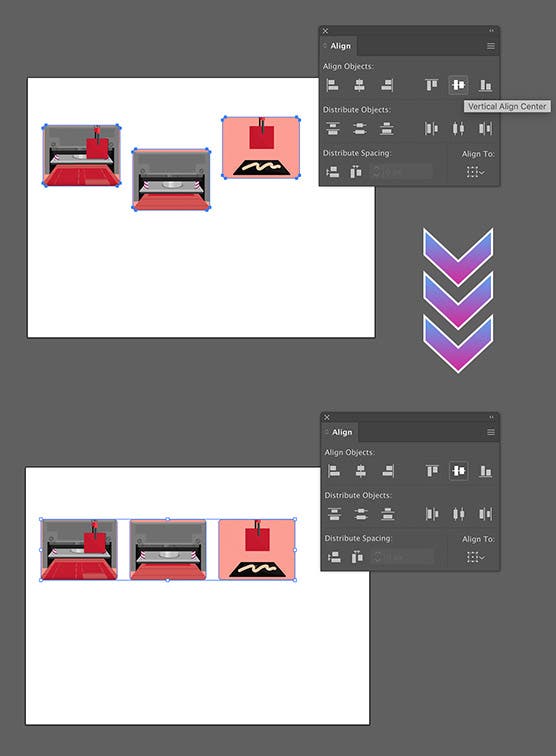
تراز افقی
گزینه های مختلف موجود در این پنل را امتحان کنید تا به حالت مناسب و دلخواه خود برسید. تمرین کردن با این برنامه و گذراندن دورههای مختلف به شما کمک میکند تا آموزش ایلوستریتور ۲۰۲۱ را به طور کامل یاد بگیرید. یاد گرفتن صحیح و اصولی این نرمافزار به شما کمک میکند تا از ایلوستریتور کسب درآمد کنید. پیشنهاد میشود مقاله دیگر ما درباره لیست نرم افزارهای ادوبی را بخوانید.
برخی سوالات رایج :
1.آموزش ایلوستریتور 2021 چه کاربرد هایی دارد ؟
شما با ایلوستریتور می توانید طراحی انواع لوگو، انواع چارتها، نمودارها، دیاگرامها، کاراکترهای تبلیغاتی، کارتون، گرافها، کارت پستال، پوستر، کارت ویزیت، بروشور، کاتالوگ، اینفوگرافیک و… را انجام دهید
2.ویژگی های آموزش ایلوستریتور 2021 چیست ؟
قابلیت طراحی طرح های وکتور بسیار پیچیده / کارهای تصویرسازی مثل موشن گرافیک/ قابلیت تایپوگرافی بسیار پیشرفته/ قابلیت رنگ کردن تصاویر با خاصیت گرادیانت / قابلیت رنگ آمیزی و طرح ریزی به صورت پرسپکتیو / قابلیت ایجاد Stroke های بسیار زیبا